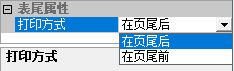打印样式设计尽消存
如何开始
方法一、系统设置-->打印设计
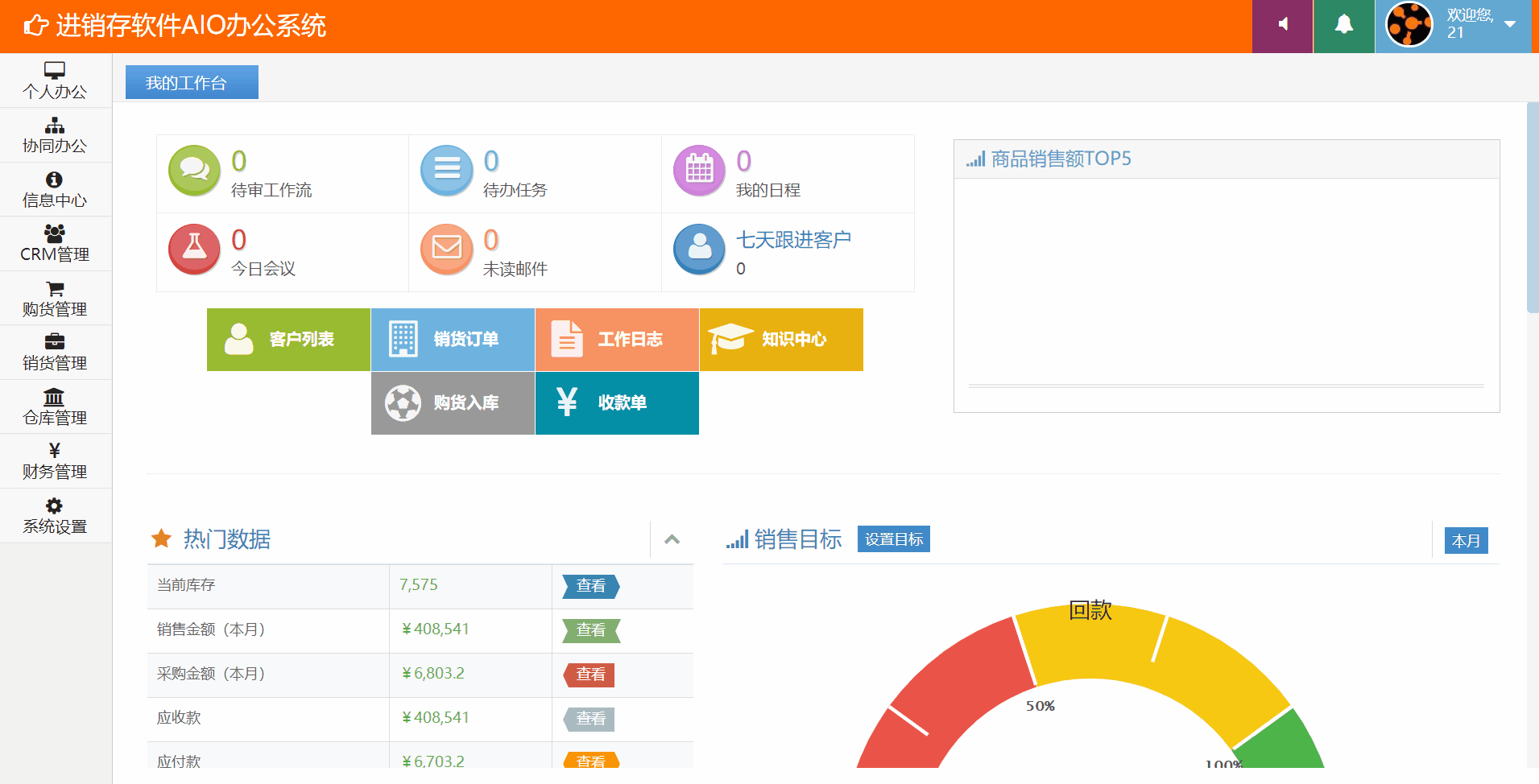
注意
打印设计的报表类型一定是 单据打印
方法二、找到需要设计的样式单击样式设计,弹出样式设计弹出框,单击设计即可进入报表格式设计器开始样式设计
- 单击
添加-可以添加新的样式
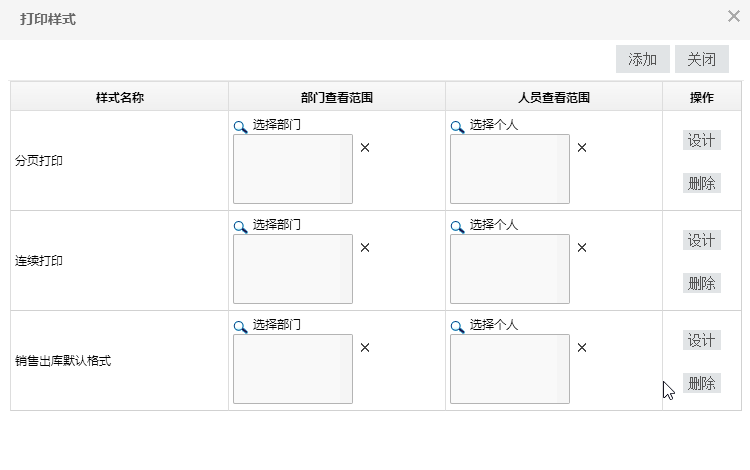
部门查看范围和人员查看范围可以设置当前样式的查看权限
查看权限说明
选择了就是只能当前部门或者人员能查看,不选择就是所有人都能查看(前提是有该单据/报表的查看权限)
打印样式设计弹框说明
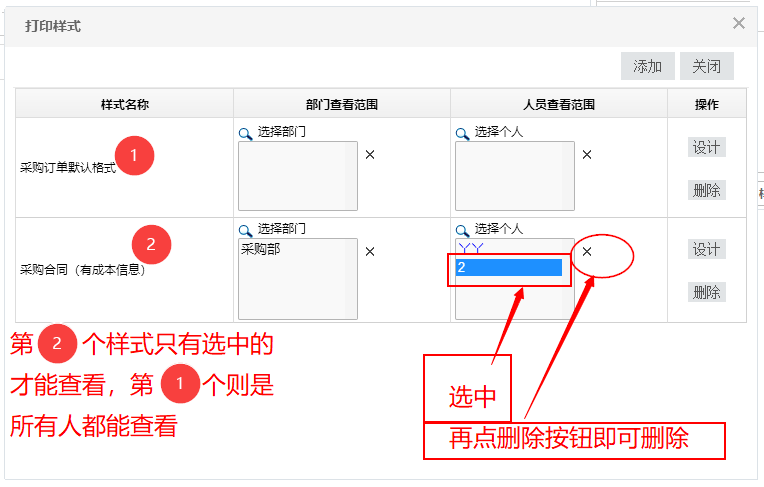
菜单栏
文件
保存另存
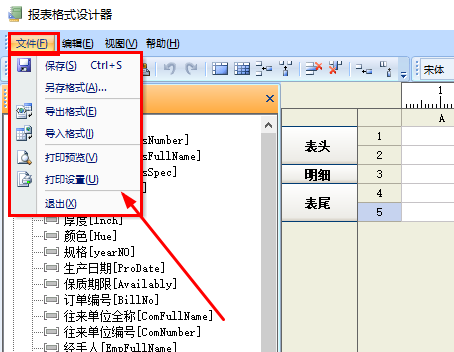
- 文件(F)-->保存S(Ctrl+S):保存当前设计,可以使用快捷键 Ctrl+S
- 文件(F)-->另存格式(A): 将当前格式另存为其他名称
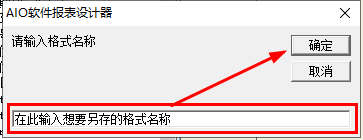
导出导入
- 文件(F)-->导出格式(E):
导出当前格式到本地计算机 - 文件(F)-->导入格式(I):
将本地保存的格式文件导入
打印预览
- 文件(F)->打印预览(V):
预览当前打印格式
预览提示
设计界面预览为无数据预览,不会加载logo 图片、条形码或者二维码。如果要带数据预览,请调用单据或者报表界面的打印->预览
打印设置
- 文件(F)->打印设置(U)
退出
- 文件(F)->退出(I) 退出
报表格式设计器
编辑
- 可以进行
剪切、复制、粘贴操作 - 选取字段名
视图
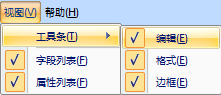
新手建议
将视图的复选框都勾选,如上图
工具条

右键也可以调用编辑工具条
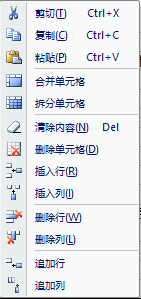
编辑工具条的作用
- 对对象进行剪切复制粘贴;
- 对多个单元格进行合并,可拆分已合并单元格
- 清除选中单元格的内容( 仅限内容 不含 字段 )
- 删除单元格(清空格式和内容包含 字段 )
- 插入和删除 行/列
- 追加 行/列

格式工具条的作用
- 选择字体
- 设置字号
- 字体加粗、斜体或下划线
- 单元格内容换行
- 靠左、居中和靠右
- 向上对齐、居中对齐或底部对齐


可以通过报表设置增加想要打印的字段
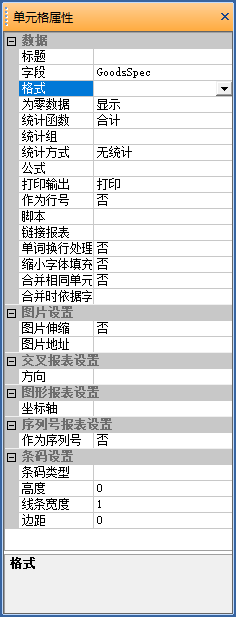
不勾选则都不显示
页头页尾

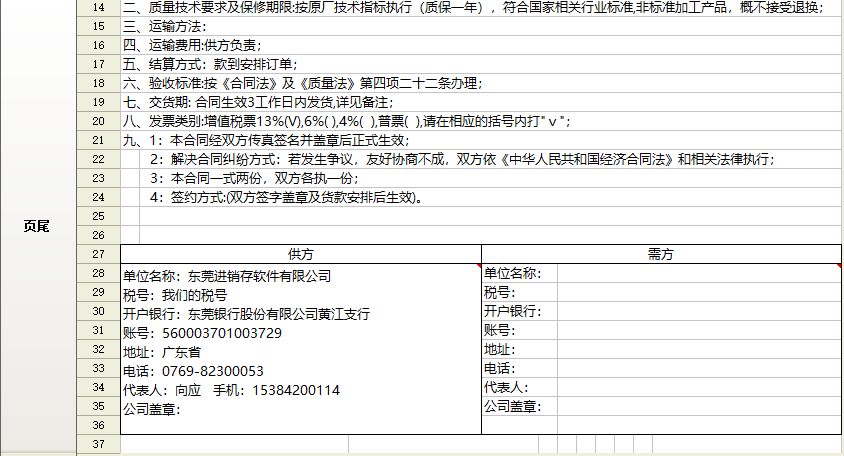
明细

明细行说明
如果需要打印的内容不是一行一页(比如标签),那么明细行原则上只需要一行。
单击 明细 可进行如下5种报表类型操作
组头组尾
- 可以增加多个组头组尾
- 单击组头/组尾后可在 右侧属性列表 将组头组尾重命名,可以设置打印方式和换页方式,组头还可以绑定字段。
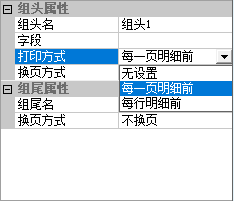
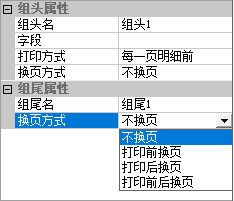
表头表尾
单击表头/表尾,右侧属性列表可以选择 打印方式
分页和连续
行数多的情况下,考虑分页打印或者连续打印
分页打印和连续打印的区别在于页头页尾
- 分页打印的模板设计时要将每页要打印的数据放到页头页尾,将页头页尾设置成
每页打印 - 连续打印的模板设计时则一定要去掉页尾
或者将页尾行高上拉隐藏: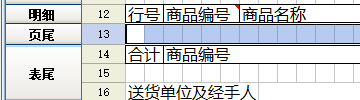
对账单打印
销售对账单是销售业务的重要环节
及时准确的获取客户账单并按一定的格式(或客户要求的格式)导出或者打印是一个企业管理能力的体现。本系统的可以从多个报表里面打印多账单,这里使用销货出入库明细报表设计和演示。
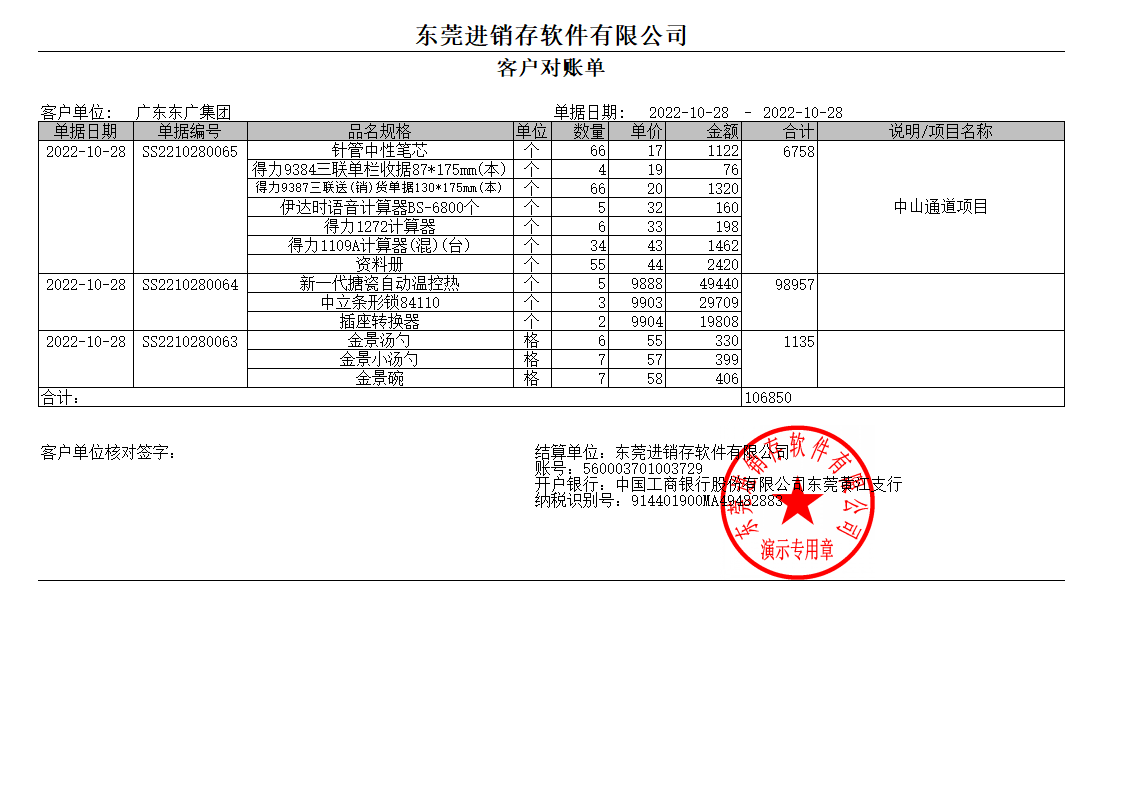
公章处设计要点
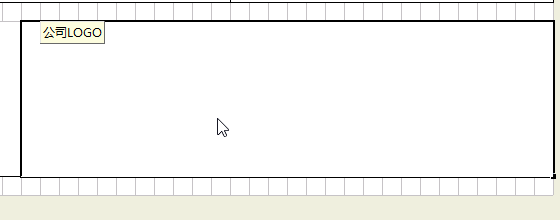
图中对账单打印模板单击下载